Tabla de Contenido
![]() Artículos Relacionados
Artículos Relacionados
Cómo encontrar la clave de producto de Windows Server
Encontrar la clave de producto de su Windows Server puede ser una tarea ardua para la mayoría de los usuarios. Dado que la clave de producto está integrada en el asistente de activación del software, resulta difícil recuperarla. Sin embargo, hay varias maneras de encontrar la clave de producto de Windows Server. Desde software de terceros hasta complejas líneas de comandos, los usuarios disponen de varios métodos para recuperar la clave de producto. En este artículo, vamos a enumerar los métodos diferentes que puede utilizar sin ninguna molestia externa. Todos los métodos enumerados en el artículo funcionarán en servidores de Windows, incluyendo Windows server 2022/2019/2016/2012, y más. Siga el artículo hasta el final para obtener una guía detallada.
Cómo encontrar la clave de producto de Windows Server
| Soluciones eficaces | Solución de problemas paso a paso |
|---|---|
| Comprobar la caja de la clave de producto del servidor, el correo electrónico | Si ha adquirido una copia física, la clave de producto de Windows Server estará en una etiqueta...Pasos completos |
| Comprobar la cuenta de Microsoft | Inicie sesión en la tienda de Microsoft utilizando sus credenciales oficiales...Pasos completos |
| Utilizar EaseUS Product Key Finder | Inicie y ejecute EaseUS Key Finder en el PC, y elija "Windows" ...Pasos completos |
| Ejecutar CMD | Abra el CMD y ejecútelo con derechos de administrador...Pasos completos |
Comprobar la caja de la clave de producto de Windows Server, correo electrónico
Comprobar la caja de la clave de producto de Windows Server, correo electrónico
Uno de los métodos más sencillos para encontrar la clave de producto de Windows Server es buscar en la caja en la que vino Windows. Si ha comprado una copia física, la clave de producto de Windows Server estará en una etiqueta en la tarjeta dentro de la caja del producto. Este es uno de los métodos más fáciles que puede utilizar para encontrar la clave de producto de Windows Server. Sin embargo, si ha extraviado la caja del producto, puede buscar en su correo electrónico el mensaje oficial de Microsoft con los detalles de la clave de producto de Windows Server. Si ha eliminado el correo accidentalmente, puede comprobar la carpeta de correo no deseado o probar otros métodos que se indican en el siguiente artículo.
Comprobar la cuenta de Microsoft o contactar con el equipo de soporte de Microsoft
Puede encontrar la clave de producto de Windows Server desde su cuenta oficial de Microsoft, sin importar el servidor de Windows. Si ha adquirido Windows en la Microsoft Store, la clave de producto del servidor estará almacenada digitalmente en su cuenta de Microsoft. Para encontrar la clave de producto del servidor de Windows, siga los pasos mencionados a continuación:
- Inicie sesión en la tienda de Microsoft con sus credenciales oficiales.
- En las secciones de descargas, navegue hasta la clave de producto y haga clic en Suscripción.
- En el menú Suscripción, la clave de producto del servidor aparecerá en la sección Contenido digital.
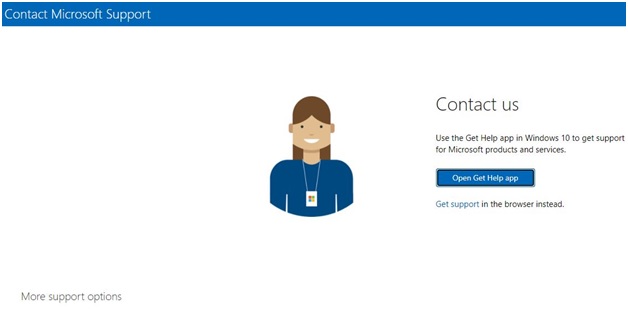
Si no ve la clave de producto del servidor de Windows en su cuenta de Microsoft, se aconseja que se ponga en contacto con el equipo de soporte de Microsoft para que le ayude a encontrar la clave de producto del servidor.
Encontrar la clave de producto de Windows Server con EaseUS Product Key Finder
Uno de los programas más fáciles de tercera parte que le permite encontrar las claves de producto del servidor de Windows es el EaseUS Key Finder. El software permite a todos los servidores de Windows y a los usuarios de Windows encontrar las claves de producto en simples clics.
La interfaz de EaseUS Key Finder es simple, y los nuevos usuarios pueden seguir los sencillos pasos enumerados a continuación para encontrar la clave de producto del servidor de Windows.
Paso 1. Haga clic en la pestaña "Windows" debajo de la clave de registro.
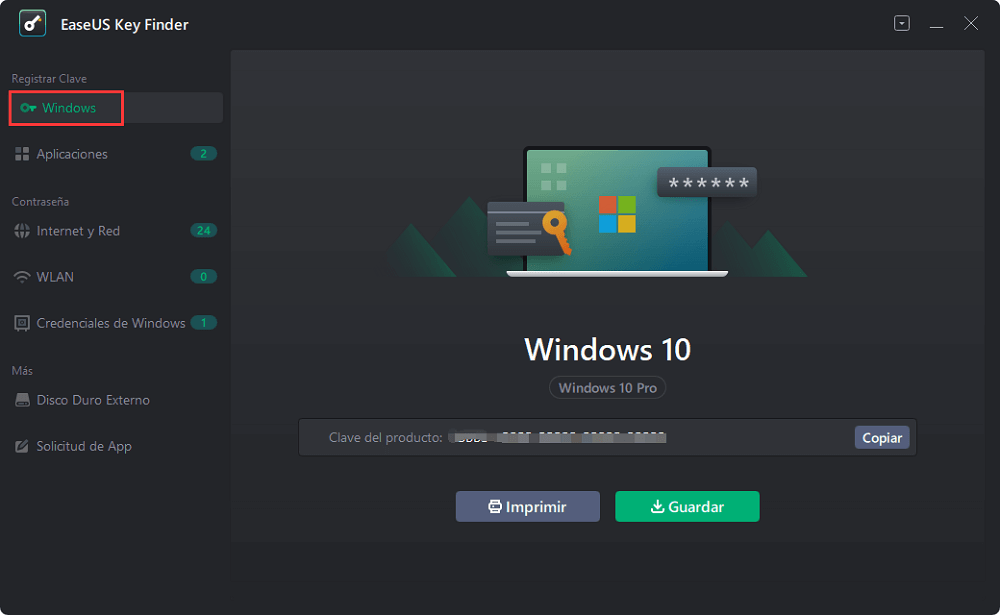
Paso 2. Compruebe la clave de producto de Windows en el lado derecho. Haga clic en "Copiar" para pegar. O seleccione otras dos opciones:
"Guardar" - Guardar en local como archivo PDF.
"Imprimir" - Haga clic para imprimir el archivo de claves.
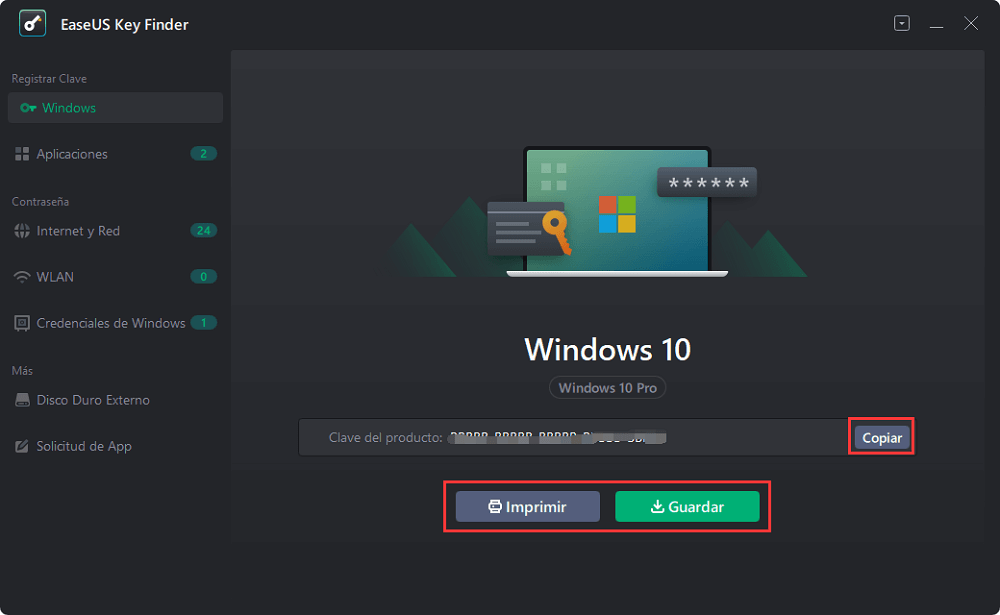
Ejecutar CMD
Si quiere encontrar la clave de producto de su servidor de Windows, también puede utilizar el símbolo del sistema. Sin embargo, el símbolo del sistema sólo estará disponible para la licencia OEM. Antes de utilizar el método CMD, se aconseja que los usuarios conozcan las diferencias entre los distintos tipos de licencias. Una vez que conozca los tipos de licencias de Windows, siga los pasos mencionados a continuación.
- Abra el CMD y ejecútelo con derechos de administrador.
- Una vez que se abra la pestaña, copie y pegue el comando "wmic path softwarelicensingservice get OA3xOriginalProductKey".
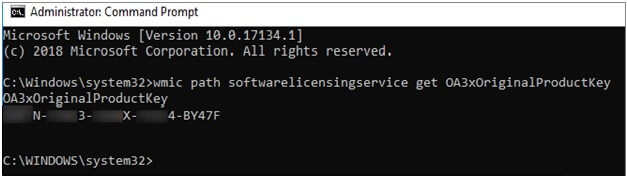
- En cuanto introduzca el comando mencionado, aparecerá la clave del producto.
Ejecutar CMD y escribir comandos complejos puede ser difícil para la mayoría de los usuarios. Sin embargo, CMD muestra la clave de producto del servidor de Windows con comandos específicos.
Ejecutar el comando Powershell
De forma similar a CMD, puede utilizar el comando Powershell para encontrar la clave de producto del servidor de Windows.
- Abra Powershell y escriba el comando que se indica a continuación para encontrar la clave de producto del servidor.
- powershell "(Get-WmiObject -query ‘seleccione * de SoftwareLicensingService’).OA3xOriginalProductKey"
- Pulse Enter, su clave de producto de Windows Server aparecerá en la ventana de PowerShell.
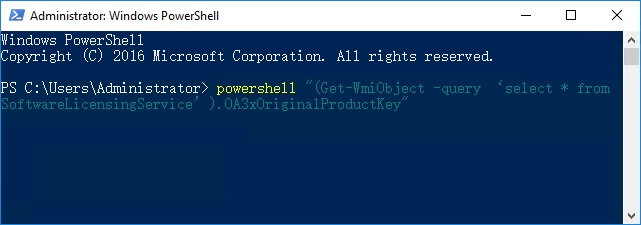
Usar el Editor del Registro
El último método que puede utilizar para encontrar la clave de producto de Windows Server es el editor del Registro. La solución gratuita para encontrar la clave de producto debe utilizarse con precaución para evitar mayores complicaciones. Para utilizar el Editor del Registro, siga los pasos que se mencionan a continuación:
- Navegue al icono de Windows y haga clic con el botón derecho en el icono
- Seleccione la opción de búsqueda y escriba regedit
- Una vez que escriba, se abrirá el Editor del Registro
- Vaya a la ruta y busque el valor del código de producto: NT\CurrentVersion\SoftwareProtectionPlatform
- Haga doble clic en el BackupProductKeyDefault para encontrar la clave del servidor.
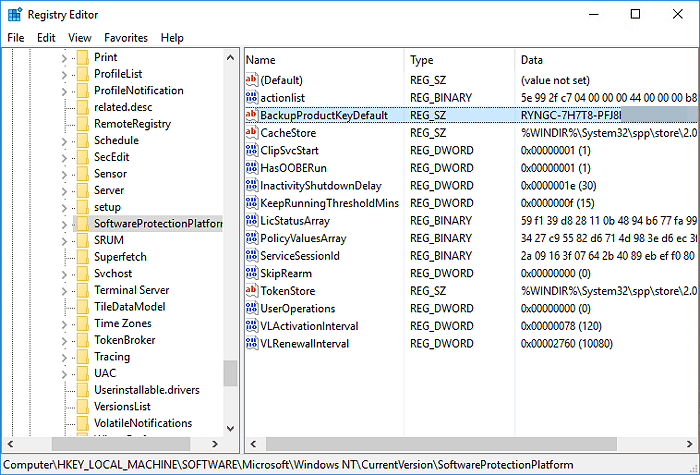
Los métodos mencionados anteriormente para encontrar la clave de producto del Windows Server se pueden utilizar tanto para las versiones más antiguas como para las más nuevas de Windows. El uso de los métodos dependerá del usuario. Si ninguno de los métodos funciona para usted, se aconseja que debe ponerse en contacto con el equipo de soporte de Microsoft para encontrar su clave de producto.
Encontrar la clave de producto de Windows Server 2019/2016 o de servidores más antiguos
Ahora que conoce los métodos diferentes para encontrar claves de servidor, puede utilizar los métodos para encontrar claves de producto de Windows sever 2019/2016 o incluso de servidores más antiguos.
Caja de claves de producto de Windows Server: Cuando va a comprar el servidor de Windows 2019/2016, la clave del producto del servidor aparece en la caja del producto y se envía a su correo oficial.
Acudir al equipo de soporte de Microsoft: Uno de los métodos más fáciles de encontrar la clave de producto de Windows server 2019/2016. También puede comprobar su cuenta de Microsoft para la clave de producto del servidor.
Usando EaseUS Product Key Finder: Con la ayuda de EaseUS Todo PC Trans Software, puede encontrar su clave de producto de Windows server 2019/2016 con un solo clic.
Ejecutar CMD: Al escribir el comando mencionado anteriormente en CMD, puede encontrar fácilmente su clave de producto de Windows server.
Usando Powershell: De manera similar a CMD, solo tiene que copiar el comando y pegarlo en la ventana de Powershell para encontrar su clave de producto de Windows server 2019/2016.
Usando el Editor del Registro: También puede utilizar el editor del registro para encontrar la clave de producto de Windows server 2019/2016 sin ninguna molestia.
Conclusión
Si quiere encontrar su clave de producto de servidor de Windows sin gastar esfuerzo y tiempo adicional, debe comprobar su caja de producto o correo oficial para obtener la clave de producto de servidor compartida por Microsoft.
Sin embargo, si no puede localizar su clave de producto de servidor en una cuenta o correo de Microsoft, puede confiar en EaseUS Key Finder. El software de terceros es la forma más fácil y directa de encontrar la clave de producto del servidor. Mientras que la línea de comandos y Powershell requieren comandos complejos, puede utilizar el EaseUS Key Finder y encontrar la clave de producto del servidor de Windows en un solo clic. Sin embargo, si usted está bien versado con los comandos, también puede utilizar el Editor del Registro y Powershell para encontrar la clave de producto del servidor de Windows.
¿Ha sido útil esta página?
Sobre EaseUS Key Finder
EaseUS Key Finder puede recuperar las claves de producto del sistema Windows, recuperar las claves de producto de Adobe y Office y las de otros programas.
Comentarios del Producto

